こんにちは!Googleピクセル3とiPhone8plusでモバイルPASMOしているサッシです。
先にこれだけ言っておきますとiPhone版も始まりましたよ!
2020年10月についにiPhone・Androidどちらも使えるようになりました。
始め方・作り方・お得に使う方法など、このページでは以下の内容で「モバイルPASMO」について具体的にお伝えしますね。
モバイルPASMOとは?iPhoneでもAndroidでも使えるの?
はじめに、モバイルPASMOの特徴をまとめておきますね。
モバイルPASMOとは何かと言われたら、もちろん以下のサービスですよ。

▲モバイルPASMO(Android)
Suicaで言えばSuicaカードに対するモバイルSuicaみたいな具合ですね。
2020年からAndroid版もiPhone版のモバイルPASMOもスタートしました。
う・・・うれしい(涙)
クレジットカードは必要?モバイルPASMOの始め方・作り方
特徴がわかったところで、始め方を見ていきましょう。
まず、モバイルPASMOには以下の3種類がありますよ。
- 無記名PASMO
- 記名PASMO
- PASMO定期券
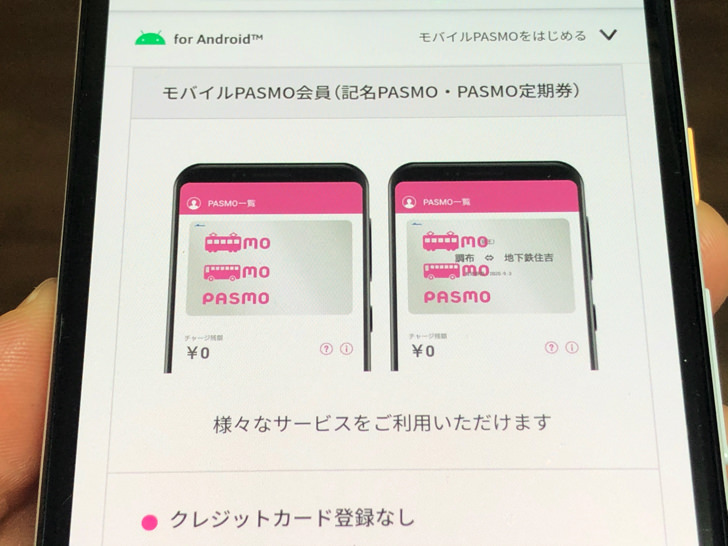
▲モバイルPASMOの種類
無記名PASMOは記名PASMOと違ってモバイルPASMOへの会員登録は必要ありません。
PASMO定期券は記名PASMOに定期機能がプラスされたものという位置づけですよ。
すべてスマホ内から発行可能です。
以下の手順で作れますよ。
- スマホにアプリを入れる
- 「モバイルPASMO新規発行」をタップ
- 発行するPASMOの種類を選択
- 注意事項を読み「同意する」をタップしたら発行完了!

▲発行完了!
1分もあればすぐに作成できます。
発行・年会費も解約費用も無料ですが、払い戻し・退会するためには会員登録は必須ですよ。
つまり無記名PASMOは退会できないので注意です!
(アプリを消しても退会にはなりません。)
モバイルPASMOの始め方・退会のやり方は別ページで詳しく紹介しています。そちらをぜひ読んでみてくださいね。
現金チャージもok!モバイルPASMOの使い方
モバイルPASMOは電子マネーなので、もちろんチャージしてから使います。
チャージ方法はPASMOの種類によって以下のように異なりますよ。
- 無記名PASMO・・・現金
- 記名PASMO・・・現金・クレジットカード
- PASMO定期券・・・現金・クレジットカード
無記名PASMOの入金方法は現金のみとなっています。
駅・営業所やコンビニでチャージして使いましょうね。
チャージ金額など、モバイルPASMOの使い方について詳しくは別ページにまとめています。そちらを参考にしてみてください。
さいごに:モバイルPASMOをもっともお得に使うには?
さいごに、モバイルPASMOをもっともお得に使う方法を紹介しますね。
それはずばり「ポイント還元率の高いクレジットカードでチャージする」です。
モバイルPASMOに入金する方法は「現金」か「クレジットカード」の2択なので、無記名ではなく記名PASMOにしてカードでチャージするのがお得ですよ。
(無記名だと現金チャージしかできません)
無料で持てる1%以上の高還元率のおすすめカードも別ページで「〇〇を重視する人」にわけて紹介しています。
ぜひ参考にしてみてくださいね。

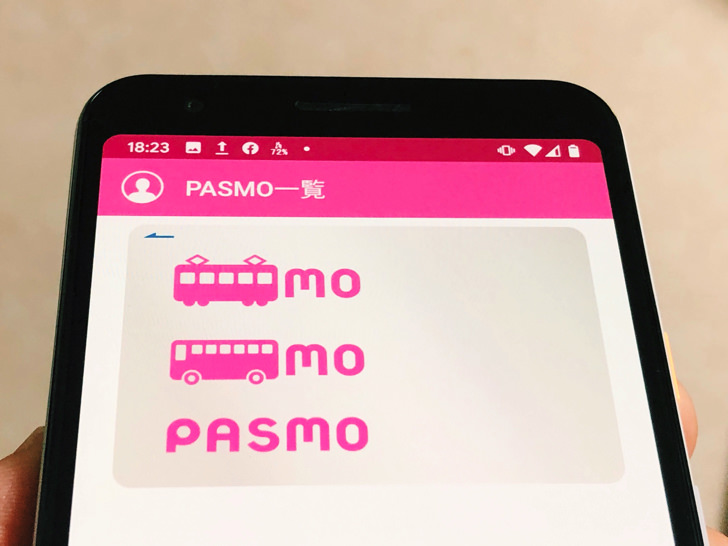
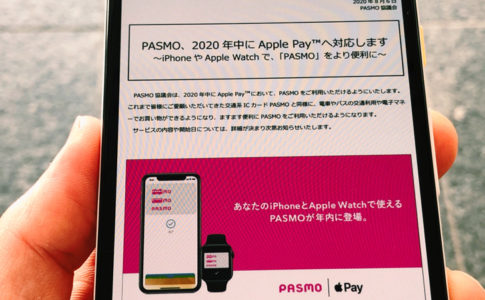


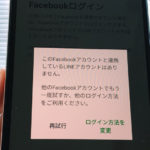


スマホだけで新規発行でき、チャージも可能。